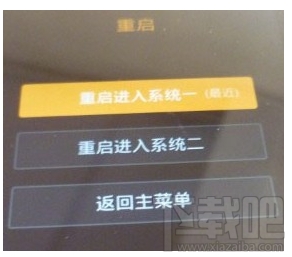之前小编说过刷第三方的系统包,需要用到第三方recovery才可以刷入。之前已经为大家带来过“小米5刷入第三方Recovery教程”。今天乐呵呵网小编带来“小米5刷机详细图文教程”。

【小米5卡刷前准备】
1:首先你得到网上下载:小米5刷机包,下载好以后一定复制到根目录。
2:刷机包一定重命名为update.zip。
3:卡刷前先要刷入第三方的recovery才可以,如果你的手机里还没有刷入第三方的recovery的话,点击查看:小米5刷入第三方Recovery教程。
小米5怎样进行卡刷刷机 小米5刷机详细图文教程1、手机关机按音量上+开机进入recovery之后,你可以看到如下图所示界面,这个时候操作方法为:音量键(+/-)为上下移动,电源键为确认。
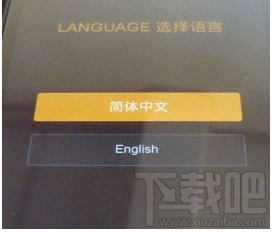

2、选择简体中文,进入主菜单如图所示,卡刷之前清除数据。
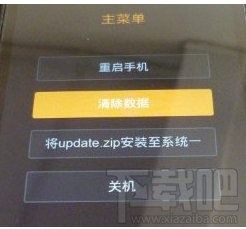

3、开始卡刷,在执行完【更新系统分区/清除所有数据】的操作之后,返回Recovery主菜单。

4、选择【将update.zip安装至系统一】(相信这里大家就会明白之前为什么要重命名刷机包了,如果刷机包没有放在根目录,那么执行这一步的时候会提示找不到包),确认之后,耐心等待进度条的完成。
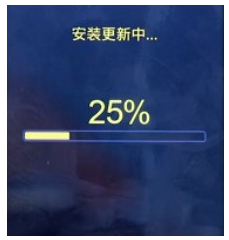
5、完成之后返回主菜单,选择【重启手机】
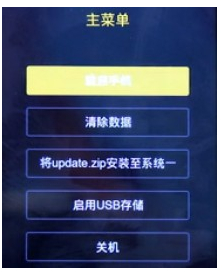
6、这里直接选择,重启进入系统一